BITTE beachtet die Updates am Ende des Beitrags sowie die Kommentare! 🙂
HP hat um den 13.09.2006 eine neue Firmware für die OfficeJet 8610 / 8620 ausgeliefert. Diese wurde bei uns scheinbar automatisch installiert, denn manuell hat das hier niemand bestätigt…. das alleine finde ich schon sehr zweifelhaft. Wer mit der aktuellen Firmware des HP OfficeJet 8610 oder 8620 nicht zufrieden ist, kann es mit einem Downgrade der Firmware versuchen.
Laut Beschreibung ist der Downgrade geeignet für die HP OfficeJet Modelle 8100 8600 8610 8620 8630. Getestet habe ich es nur mit dem 8610.
ABER ACHTUNG: Das ganze ist gefährlich. Schlimmstenfalls ist Euer HP Officejet 8610 / 8620 nach dem Downgrade der Firmware nur noch ein Briefbeschwerer. Was immer Ihr tut, Ihr verliert mit Sicherheit jede Garantie.
So, genug gewarnt. Ich konnte die Firmware meines HP 8610 downgraden und zwar auf die Version FDP1CN1416AR. Geholfen hat mir dabei folgendes YouTube Video, das leider auf portugiesisch ist, wer des portugiesischen nicht mächtig ist, dem beschreibe ich hier den Weg zum Firmware Downgrade, der bei mir funktioniert hat. (Das heißt nicht, dass es bei euch auch funktionieren muss, siehe Warnung oben!)
HP OfficeJet 8610 / 8620 /8630 / 8100 /8600 Firmware Downgrade

ca. 21,99 Euro
Ich habe folgendes unternommen:
- Die Datei, die in der Videobeschreibung verlinkt ist heruntergeladen.
- Datei in ein Verzeichnis entpackt. Ihr habt nun eine weitere gepackte Datei und ein Dokument.
- Die RAR-Datei erneut entpacken.
- Nun habt ihr folgende Dateien:
- 8610_FW_1416_DOWN.BAT
- 8610_FW_1416_DOWN.txt
- farad_base_pp1_FDP1CN1416AR_nbx_signed.ful
- nc.exe
- Verbindet Euren Drucker per Ethernet Kabel mit Eurem Netzwerk (das sollte sicherer sein als WLAN.
- Öffnet die txt oder bat mit einem Texteditor und tragt dort die IP-Adresse Eures Druckers ein.
- Speichert das ganze als BAT Datei
- Stoppt Euren Virenscanner (Der erkennt das ganze sonst als Virus)
- Vergewissert Euch, dass Euer HP OfficeJet eingeschaltet ist
- Startet die BAT Datei
- Nun öffnet sich die Kommandozeile mit einem kurzen Befehl
- Warten!
- Warten!!
- Es passiert nichts sichtbares, das ist normal.
- Ich habe nach etwa 20 MInuten den HP OfficeJet aus- und wieder eingeschaltet
- Nun zeigte sich ein grünes Display mit den Zahlen 1-5
- Warten!
- Nachdem das alles fertig ist, schaltet der Drucker wieder ab
- Einschalten, und neu konfigurieren.
- Sich über den Downgrade der Firmware freuen!
Bei mir hat der Downgrade der HP OfficeJet Firmware super funktioniert, ich hoffe doch auch bei Euch. Wenn ja, lasst doch einen kurzen Kommentar da. 🙂
Update 3: Das Firmware Update von HP ist da. Downloadbar unter folgenden Link.
UPDATE2: HP rudert zurück und veröffentlicht demnächst ein neues Firmware Update, dass die Kompatibilität wieder herstellt. Mehr dazu bei Druckerchannel.
UPDATE: Bitte beachtet unbedingt auch die Kommentare unten. Dort gibt es weitere Tipps. Besonders auch für das Downgrade der HP OfficeJet 8620 Firmware scheint ein anderer Weg sinnvoll zu sein!
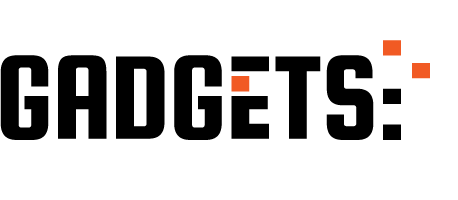

Bitte um upload der alten Firmware für den 8620 :
FDP1CN1416AR
mit der Datei „ojpro_8620_1416A_04152014_1.ful.rfu“
oder „farad_base_pp1_FDP1CN1416AR_nbx_signed.ful“
Der Link auf dropboxusercontent.com liefert nur einen „error 404“
Vielen Dank!
Hallo, habe herausgefunden das die hier unter der Videobeschreibung angehängte Firmware 1416 nur bei dem HP Officejet Pro 8610 funktioniert. Der HP Officejet Pro 8620 benötigt die Firmware (FDP1CN1416AR) aber extra für den 8620. Hat jemand diese Firmware ? Vielen Dank
Hallo, ich benötige dringend für den Officejet Pro 8620 die Firmware 1416 (FDP1CN1416AR). Von 1547 auf 1502 hat funktioniert aber die hier unter der Videobeschreibung angehängte 1416 funktioniert bei mir nicht, Der Ablauf ist wie bei der 1502 jedoch erscheint kein grüner Bildschirm und Firmware bleibt auf 1502. Ist leider nirgends zu finden bzw. sind alle Download- Links abgelaufen. Vielen Dank schon einmal:-)
Kann mir bitte jemand für den Officejet Pro 8620 die Firmware 1416 (FDP1CN1416AR) zur Verfügung stellen? Danke
Hi Leute, kann jemand mir ein eine Downgradeversion für den 8710 zur Verfügung stellen. Mein letztes Update ist vom 10.12.2020. Hat die Versionsnummer WBP2CN2042AR.
Danke im Vorraus
Hmmm…also bei mir geht es auch nicht.
Komisch ist, wenn ich die .bat starte ist eine Null, also hinter dem Port 9100, zu sehen
nc.exe -w 100 192.168.188.62 9100 0< farad_base_pp1_FDP1CN1416AR_nbx_signed.ful
Muss das so?
kann mir zufällig jemand die 1848AR für den Officejet 8710 zukommen lassen?
Die für den 8720 habe ich, nützt nur leider nichts ;(
Hallo, in der Hoffnung dass das hier mehrere nützen wollen und können in ENG:
Und auch, weil die HP meine Posts ständig von Ihren „freien Foren/community“ löscht.
Dear community,
! As a special note, this solution is permanently deleted from hp websites, may this post also not long exists. Such thing happens to the „truth“ under HP restrictions and regulations – what a mess.
Orinigal post:
——————–
Dear community,
First of all, in my opinion it’s an illegal and of course unacceptable thing that HP blocks third party cadridges in the name of an security update called „Dynamic Security“ (see and search for c05308850). And naughty to to this in a business product.
Especially the lie of official hotline „theres no way to downgrade“. This should be reason enough to never buy HP printer again.
But here solution you searching for – Found via reverse engineering:
In my case, my goal was downgrade to firmware 1848A (WMP1CN1848AR) from 1919BR (WMP1CN1919BR).
This is the solution to firmware downgrade HP Office Jet Pro 8720 and of course 8710 and other series.
First, dont waste your time with the firmware update utility. You already know, that if the installed firmware is newer than the one you try to install, the options are greyed out. It is only possible to update not downgrade with it.
However if the utility is startet from an extracted path, you will notice the file EnterpriseDU.ini in the root path and another one in the folder with the firmware’s name. In the file from the first place, you will see VerifyDownloadID=1 inside the ini. If you modify to 0 and start the tool, you get an error message invalid configuration file or similar. But if you change to 0 while the tool is running, then press refresh inside the tool you can select to upgrade (downgrade in this case). But in my case the „update“ still fails. In the file of the second path, i notice a list of devices/firmwares under the section [DownloadID]. It seems to be a numbered list of previous firmware states the update tool let you upgrade from. So i try to add additional listings with my actual firmware image, in the hope, the update utlility regonize the „new“ als an „older from“ image. But i didn’t come into the type of hash they used to build from the xy.fh file. So i cancel this investigation. (anyway you will notice the firmwares entry in the same file from future releases).
FINAL SOLUTION: At last, the simple trick to downgrade was shocking easy.
1. On your Windows device, share your printer with simple name, eg. „8720“ and dont use spaces or something like that.
(in addition i gave the control printer right to everyone at the share permissions, but maybe this was not neccesary)
2. Press WIN+R -> cmd -> To start a command line (cmd)
3. Switch to the directory where you extract the firmware update file xy.exe and go to the directory where the *.fh file (thats the firmware file) is.
4. Use the following command, to binary-copy the firmware file to your printer (in my case it was a network printer, i dont try usb connection, but i think it would work too)
copy /b weber_vr2_pp1_WMP1CN1848AR_nbx_signed.ful \\localhost\8720
Your printer now making some sounds and updates in the background – dont touch and turn it off now, just wait!
The printer then restarts, shows a green screen, numbered from 1-5, updating and start again.
After update, your before non working catridges will work – what a magic – downgrade works!
In addition, have a look at your printers Web-GUI after upgrade for a function called „Cartridge Protection“ at Tools -> Product Information -> Catridge Settings. Turn it to off.
Of course it would be a good idea to turn of automatic update too :-)… look at Tools -> Printer Update -> Firmware Update and turn it to off.
File Download:
Because HP deletes previous verions from their repository to prevent downgrades, you have to search for the files in the web. The 1848AR firmware file found here (try yourself as long as this link works): https://hpsetupdriver.com/hp-officejet-pro-8720-firmware-setup/
Hat jemand auch eine ALTE Firmware für den OfficeJet 4650? … weder 1617A noch 1830A mögen meine Nachbau-Patronen … 🙁
Hallo zusammen, danke erstmal für die viele Arbeit und die Infos.
Basierend auf den Informationen konnte ich den beschriebenen Downgrade sogar bei meinem HP 6600 (711a/g) durchführen.
1) Wie oben beschrieben, download der möglichst alten Firmware von driverscollection:
https://de.driverscollection.com/?file_cid=447558678274aac9fbbdd92ba07
Ich glaube, es ist egal, ob „a“ oder „g“; ich habe 711g auf dem Drucker draufstehen, aber die Firmware von 711a genommen (Dateiname: OJ6600_H711a_R1232A).
Gemäß dieser Homepage (https://www.hamburg-colortank.de/epages/62166054.sf/de_DE/?ObjectPath=/Shops/62166054/Categories/News_Blog&ViewAction=ViewTag&Tag=HP%20Officejet%206600), ist die Firmware MIM5CN1333AR schon von den neueren Patronenchips betroffen, so dass refilled Patronen gar nicht mehr erkannt werden. Benötigt wird daher eine noch ältere: MIM2CN1232AR. Offiziell ist der HP 6600 gar nicht von dem Firmware update von 2016 betroffen, welches Fremdpatronen ablehnt, anders als 8630 oder so.
2) Wie oben beschrieben, die Datei – in meinem Fall „margarita_mid_mp2_MIM2CN1232AR_bundle_signed.ful“ – aus der heruntergeladenen .exe-Datei extrahieren (habe verschiedene Anläufe hierfür gebraucht, uniextract161). Datei in separaten Ordner kopieren/verschieben, so dass alles später in einem Ordner ist.
3) Wie oben beschrieben .txt im Editor schreiben (ich habe den Inhalt vom Video abgeschrieben). Eigene IP-Adresse und eigene .ful reinschreiben oder reinkopieren und alles als .bat speichern.
4) Wie oben beschrieben, download von „Ncat (Netcat) Portable“ über chip Homepage. Ncat.exe ausführen/installieren. Diese Variante mit Modifikation (ncat.exe … -v -v -v …) der .txt Datei (wie oben bereits beschrieben) hat bei mir besser funktioniert, um eben zu sehen, ob es tatsächlich im Livestream läuft. Danke dafür!!
5) Dann .bat ausführen. 10 Minuten mit USB Kabel hat die Übertragung bei mir gedauert, Virenscanner offline, WLAN offline. Andere Wege gingen leider nicht. Dann kam das grüne Display mit 12345.
Fazit: Downgrade erfolgreich, ABER Problem bei mir noch nicht gelöst. Erst mit Semi-full reset nach dem Downgrade über das „geheime Exta Menü“ geht der Drucker wieder.
6) Dieses „Support Menu“ wird bei jedem Drucker anders angesteuert. Bei mir dreimal Zurück-Taste drücken. Am besten auf Youtube schauen. Da habe ich es auch gefunden. Ich habe dummerweise zuerst den Semi-full reset mit der neuesten Firmware 1545AR gemacht (ohne Erfolg) und erst danach den Downgrade (weil ich den Drucker nicht schrotten wollte). Daher habe ich keine Vergleichsmöglichkeiten, ob es auch anders oder ganz ohne funktioniert hätte. Mein Problem war: Erst wurden die Patronen nicht richtig erkannt (immer nur einzeln, aber niemals alle vier gleichzeitig). Nach dem Semi-full reset, kam dann die Meldung „Druckkopf defekt“ und es ging gar nichts mehr. Das hatte ich schon einmal. Damals habe ich einfach eine blaue original Patrone aus dem Jahr 2017 eingesetzt und der „mechanische, physische Defekt“ wurde wie durch Zauberhand per Software behoben.
Da ich darauf keine Lust mehr hatte, Downgrade durchführen, erfolgreich geänderte Firmware Version via Support Menu nachschauen, Drucker herunterfahren, Stecker ziehen (auch das Netzteil mit dem kleinen grünen Lämpchen) am Drucker und an der Steckdose, über Nacht stehen lassen, am nächsten Tag alles wieder an und noch einmal den Semi-full reset mit der alten Firmware 1232AR durchführen. Drucker fährt hoch, Meldung „Drucker vorbereiten“ mit Prozentangaben 100% (hat sich vorher immer aufgehängt und endlos genudelt), Testseite wird seit langem mal wieder gedruckt, Druckköpfe ausrichten und reinigen geht auch wieder (gleich mal gemacht).
Jetzt druckt er wieder. Er scheint auch leiser zu sein und seltener eine eigenständige Wartungsprüfung durchzuführen.
Besten Dank
MF
Am 13. September, also genau ein Jahr nachdem HP diesen „Fehler“ eingebaut hat, war es auch bei uns so weit. Ein 8610 und ein 8620 versagten den Dienst. Aber mit dieser Anleitung war nach 10 Minuten alles wieder super :). Vielen Dank!
Kann mir bitte jemand für den Officejet Pro 8620 die Firmware 1416 (FDP1CN1416AR) zur Verfügung stellen. Das wäre super:-)
Grüßt Euch,
ich benötige DRINGEND für den Officejet Pro 8620 die Firmware 1416 (FDP1CN1416AR). DRINGEND. Ist leider nirgends mehr zu finden bzw. sind alle Download- Links abgelaufen. Vielen Dank schon einmal:-)
Kann man die Firmware auch für den Officejet pro 8610 nehmen!? Ist diese identisch?
Downgrade HP Officejet Pro 8620
1. Firmware downloaden:
https://dl.dropboxusercontent.com/u/12802613/Downgrade_firmware_Hp_OfficeJet_Pro_8620.zip
2. Entpacken
3. NC.exe Downloaden:
https://eternallybored.org/misc/netcat/
4. In gleiches Verzeichnis entpacken wie die Firmware
5. Bat Datei mit linker Maustaste editieren und IP Adresse wie in der Readme angezeigt einfügen (WLAN ging bei mir auch)
6. Bat Datei speichern.
7. Bat Datei ausführen.
8. Warten—mein Drucker hat einen Ton von sich gegeben—grünes Display mit 1.2.3.4.5. dann kommt der Hauptbildschirm.
PS: vergesst nicht das automatische Update auszustellen.
PPS: Ich habe das hier nur mal zusammengefasst. Danke an DANT und RALLE!!
@ralle – Das war das fehlende Puzzle-Stück! nc..exe nachinstallieren und in C ausführen! Superklasse zu sehen, wie der HP8620 plötzlich ganz grün wurde und wenige Sekunden später die Firmware FDP1CN1416AR drauf hatte. Danke!
Vielen Dank für die Beschreibung, auch @Dant – hat für meinen OJ 8620 wunderbar funktioniert!
Hallo zusammen,
wenn die BAT Datei (nc.exe falsch geschrieben) nicht läuft habt ihr nc.exe nicht auf eurem computer. Hier könnt ihr auch für windos 10 das Programm finden. https://eternallybored.org/misc/netcat/
Habe alle Datein unter c: gespeicht und das downgrade hat funktionier
Bat Datei endern, IP von Drucker, Ich habe die TXT datei geendert , und das war falch
Danke, Danke
Alles dauert keine 2 min. , Danke Matthias
Bei Win 10 klappt nicht, schade
Hi Jonas, hast du Update2 entdeckt im Post schon entdeckt? 🙂
HP Officejet PRO 8620 – Windows 10 64bit – Firmware: FDP1CN1547AR
Hilfe!!! Kann mir (und vielleicht anderen) jemand von euch eine Anfänger-Anleitung geben, wie ich meinen Drucker auf eine fremdtintenfreundliche Firmware downgraden kann? Leider habe ich es mit den verschiedenen Postes hier nicht geschafft.
Danke euch!
Hat bei meinem 8610er einwandfrei funktioniert. Allerdings musste ich zweimal die Batch-Datei ausführen so wie es Markus beschreibt. Vielen Dank für diese Anleitung
Bitte noch einmal um Hilfe
Ähnlich wie bei Jonas Menz, mache ich anscheinend noch etwas falsch.
Hat prima funktioniert bei unserem 8610. Auch per WLAN. Den grünen Bildschirm habe ich zwar nicht gesehen, aber vielleicht habe ich den verpasst. Patronen, die eben noch „kaputt“ waren, laufen nun plötzlich wieder.
Hallo, liebe HP-Geplagten,
habe jetzt alles versucht, aber leider schaffe ich das Downgrade einfach nicht. Ich habe für den HP8620PRO eine alte Firmware heruntergeladen: ojpro_8620_1416A_04152014_1.ful.rfu. Beim Entpacken wurde auch noch eine ReadMe-Datei mitgeliefert und eine RunThis-Bat-Datei. In dieser habe ich die IP des Druckers – wie vorgesehen – eingefügt. Beim Starten der so veränderten RunThis-Datei passierte leider rein gar nichts. Eine nc.exe-Datei war auch nicht dabeí. Was mache ich falsch? Kann hier vielleicht jemand noch eine Beschreibung für ganz Blöde liefern? Danke euch!
Hallo Matthias!
Vielen Dank für deinen Beitrag! Hat super funktioniert! 8610.
ja ich mache das so wie beschrieben.
Habe mir aus der Dropbox die Datei
Downgrade_firmware_Hp_OfficeJet_Pro_8620
geladen, die .bat bearbeitet mit der ip vom Drucker.
auch wenn ich die ganz oben stehende Anleitung nehme schließt das cmd wieder aber hier ohne einen Fehler anzuzeigen.
Bist du denn auch im richtigen Verzeichnis, wenn du das Kommando eingibst?
Kann mir jemand helfen ? würdfe das Downgrade gerne bei meinem 8620 machen aber die cmd schließt sofort. Habe nun festgestellt das wenn ich die .bat über cmd starte kommt der fehler nc.exe ist entweder flasch geschrieben oder konnte nicht gefunden werden.
Hat bei mir reibungslos funktioniert (HP Officejet Pro 8610) Ich brauchte nur das upgrade mittels .bat datei anstossen. Nach wenigen Minuten war alles erledigt. Vielen Dank !!!
Soooo, ich konnte mich doch nicht zurückhalten und habe eben noch mein Glück versucht. Dieses ist tatsächlich die für den 8620 richtige 1416 Firmware. Es ließ sich ohne Probleme downgraden. Ich habe zwar das .rfu Dateiende entfernt, weiß aber nicht, ob das wirklich nötig ist.
Also Vorgehensweise wie bisher .bat-Datei modifizieren mit IP-Adresse und ggf. Dateiende (?). Und dann ausführen.
Nachdem das Firmware-Downgrade durch war (ging sehr schnell: 1-2min) funktionierten tatsächlich wieder ALLE Patronen, keinerlei Beanstandungen mehr. Habe zum Test 10 Seiten gedruckt.
Ich hatte zuvor auf 1502 gedowngraded und von da auf 1416.
Die entsprechende Firmware gibt es hier im Thread ganz unten:
http://h30434.www3.hp.com/t5/Printer-Software-and-Drivers/HP-OfficeJet-8620-previous-firmware-update/td-p/5764309
oder direkt: https://dl.dropboxusercontent.com/u/12802613/Downgrade_firmware_Hp_OfficeJet_Pro_8620.zip
tl;dr:
– Firmware 1502 nicht alt genug
– Firmware 1416 für 8620 gefunden
– Link oben, Installation wie bisher
– ALLES GEHT WIEDER!
Im offiziellen HP-Forum habe ich tatsächlich eine (von einem Benutzer bereitgestellte) ältere Firmware für den 8620 gefunden. Es handelt sich dabei um die 1416A vom April ’14. Ich habe sie noch nicht ausprobiert, da es mir jetzt ein bisschen zu spät ist. Morgen früh werde ich es tun und dann berichten!
Falls jemand schon mal wagemutig sein möchte, hier ist sie ganz unten auf der Seite zu finden: http://h30434.www3.hp.com/t5/Printer-Software-and-Drivers/HP-OfficeJet-8620-previous-firmware-update/td-p/5764309
firmware für 8620:
http://h30434.www3.hp.com/t5/Printer-Software-and-Drivers/HP-OfficeJet-8620-previous-firmware-update/td-p/5764309
:-))))
@Mehmet Akuci: Bei meinem 8620 war der Downgrade auf 1502 ebenfalls erfolgreich. Allerdings werden auch bei mir Patronen noch als Defekt bezeichnet. (Cyan und Magenta) Ich glaube, dass 1502 noch nicht alt genug ist.
Die Downgrade-Methode funktioniert auch beim OJ Pro 6230 ohne Aus-/Anschalten (Neustart erfolgt nach Selbstflash automatisch). Allerdings mit einem anderen .ful-file (natürlich). Quelle für die Firmware (exe, die man entpacken kann): https://de.driverscollection.com/?V=HP&S=10&hpage=13
Leider ist die Firmware OJ6230_R1517A.exe nicht alt genug. Sie enthält schon den „BUG“.
Ich suche daher noch eine ältere Firmware als .exe oder .ful aus 2014.
Bekannt sind mir die Namen:AGP1FN1432AR, AGP1FN1423AR, AGP1FN1422AR aber ich finde sie nirgends zum Downloaden.
Für jede Hilfe wäre ich (und wer noch?!) sehr dankbar.
Hallo Leute,
ich habe es endlich geschafft zumindest einen Downgrade durchzuführen, mit dem HP OJ 8620 plus. Vorher hatte ich die FDP1CN1547AR, nun habe ich auf FDP1CN1502AR runtergegradet. Laut diversen Berichten ist die erstgenannte die Quelle des kürzlich aufgetretenen Totalblocks von Fremdpatronen. Leider wird bei mir eine Fremdpatrone immer noch als defekt erkannt, vorher waren es aber alle. Gut möglich also, dass diese tatsächlich kaputt ist. Wie dem auch sei, ich habe folgendes gemacht:
1. Alle Software neu installiert und zwar so, dass jegliche Kommunikation des Rechners mit HP untersagt wird, also Auto-Updates, Webservices und alles aus. Quasi alle Haken überall entfernen. Sonst bekommt man die Teufelsfirmware gleich wieder drauf, wenn man sie los ist, tippe ich mal.
2. Ich habe zunächst alles so gemacht wie hier. Klappte aber nicht.
3. Also habe ich hier den o.g. etwas älteren Vertreter der Firmware runtergeladen:
https://de.driverscollection.com/?V=HP&S=10&hpage=13
4. Enthalten ist im Download für den HP OJ 8620 eine Anwendungsdatei. Die entpackt man z.B. mit 7-zip. Es kommen mehrere Dateien zum Vorschein, u.a. ein Ordner mit dem Namen Firmware, darin befindet sich: farad_pp1_FDP1CN1502AR_nbx_secure_signed.ful. Diese Datei kopiert man in den Ordner, in dem sich die Dateien befinden, die in diesem Post hier beschrieben werden. Man legt sie also neben die Datei farad_base_pp1_FDP1CN1416AR_nbx_signed.ful. Nun startet man das Textprogramm und macht alles so, wie auf dieser Seite beschrieben, aber kopiert hinten statt letztgenannter ful-Datei den Namen der erstgenannten rein, so dass dort steht: nc.exe -w 100 192.168.1.7 9100 < farad_pp1_FDP1CN1502AR_nbx_secure_signed.ful
Natürlich müsst ihr noch die IP-Adresse eures Druckers eingeben, wie von Mathias beschrieben. Danach genauso vorgehen wie von Mathias beschrieben, also als .bat speichern und die bat-Datei ausführen, ohne Virenscanner, am besten noch als Administrator.
5. Der erwünschte grüne Bildschirm kam bei mir recht schnell und ich habe die etwas ältere Firmware. Ich versuche weiterhin noch ältere zu bekommen, habe aber bislang keine Downloadquellen. Wäre schön wenn es jemand versucht und bestätigen könnte, ob es bei ihm bedingungslos klappt. Das würde nämlich heißen, dass bei mir wirklich nur Magenta kaputt ist.
6. Keine Garantie, wie Mathias schreibe, könnte das womöglich euren Drucker zerstören. Ist mir aber egal gewesen, da ich HP nur über meine Leiche auch nur einen Cent zukommen lassen werde, also mit Sicherheit keine Originalpatronen kaufen werde. Sprich: Mein Drucker ist ohne Abhilfe eh nur ein Briefbeschwerer.
Viel Glück
Hi Leute,
hier noch ein Hinweis, wie man u.U. einen Downgrade hinbekommt, zumindest beim HP OfficeJet 8600 plus. Ich übernehme keine Garantie für Link oder Inhalte, ist nicht von mir, hab es aber selbst probiert. Es geht um einen Post vom 18.11.2015 hier:
http://www.bleepingcomputer.com/forums/t/492879/hp-officejet-pro-8600-doesnt-work-with-refilled-oem-cartridges/page-4
Kann man mal versuchen, hat bei meinem HP OJ 8620 plus allerdings nicht gefunzt, weil es keine ini.-Datei gibt, bzw. die Datei Enterprise.Du (die den Downgrade bewerkstelligt) nicht startet, wenn man die ID-Kontrolle auf 0 setzt (wie im Artikel beschrieben).
Viel Glück
PS: bei mir ists ein HP 8615
läuft bei meinem 8620 ebenfalls nicht.
Läuft bei meinem HP OJ 8620 pro nicht, leider. Mehrfach genauso durchgeführt wie beschrieben.
Trotzdem danke für den Versuch zu helfen.
Bei mir läuft es auch wieder.
Allerdings ist beim ersten mal garnichts passiert, auch nicht nach 20 minuten warten.
Habe dann netcat portable von chip.de runtergeladen und mit „ncat.exe -v -v -v -w 100 19……(wie in Anleitung)“ den Modus für die Berichterstattung eingestaltet. Man kann dann live die Übertragung mitverfolgen und sobald die Übertragung nach 15 Minuten dann vorbei war, kam auch schon der grüne flash-Bildschirm auf dem Drucker.
Vielen Dank!
Vielen Dank. War letztlich die einzig funktionierende Methode fürs Downgrade und zur Wiederherstellung der Druckfunktion (Copy auf Freigabe scheiterte mit gleicher Datei.
Bin gespannt, wie lange HP diese üble Malware-Masche noch durchziehen kann und dankebar für einen Hinweis, wie ich dauerhaft das Autoupdate des Druckers unterbinden kann. Enstprechende Firewalleinstellung für HP.exe war offenbar nicht genug, habe dem Drucker bisheer allerding auch Zugriff aufs WLAN gegönnt. Jetzt hängt er am USB…
Zwei Hinweise noch:
– Misstrauische Naturen können sich alternativ zu dem dort zum Download angebiotenen nc.exe auch Netcat runterladen. Sytax ist dieselbe…
– Ausschalten des Drucker war bei mir nicht nötig. Nach ca. 15 Minuten ging die Installation automatisch durch. Keinerlei Eingriffe nötig.
Und jetzt druckt er wieder, die angeblich kaputten Patronen funktionieren wundersamer Weise wieder wie vor gut einer Woche.
PS: Druckerstatusbericht vorher: FirmwareVersion: FDP1CN1502AR, danach: FDP1CN1416AR
Genau nach Anweisung vorgegangen und alles läuft wieder.
Super, besten Dank
HP sagt da kann man nichts machen aber diese Anleitung hat super funktioniert, sogar per WLAN und ohne Drucker-Neustart. Vielen Dank!!!!!!
hat auch bei uns die „Probleme“ abgestellt
Besten Dank